Situatie
Acest ghid vă va conduce pas cu pas, deși procesul de setare a „comenzilor rapide” personalizate în caseta de dialog Windows „Salvare ca”. Este important să rețineți că nu toate aplicațiile Windows folosesc aceeași casetă „Salvare ca” – există mai multe. Deci, acest mic truc nu va funcționa pentru fiecare aplicație care are o casetă „Salvează ca”.
Solutie
Pasi de urmat
Faceți click pe butonul Căutare din bara de activități Windows și executați o căutare pentru: gpedit.msc. Selectați acel element din rezultatele căutării.
În panoul din stânga, selectați + (semnul plus) de lângă Configurare utilizator pentru a extinde lista. Apoi selectați semnul plus lângă Șabloane administrative, apoi Componentele Windows, apoi Exploratorul de fișiere și, în final, selectați Dialogul Deschidere fișier comun.
Notă: dacă utilizați o versiune anterioară a Windows, calea poate fi puțin diferită. Încercați: Configurare utilizator pentru a extinde lista, apoi Șabloane administrative -> Windows Explorer -> Dialog comun pentru fișiere deschise.
Faceți dublu-click pe elementele afișate în intrarea din Bara de locații din fereastra principală a politicii de grup.
Se vor deschide elementele afișate în fereastra Properties Bar Properties. Primul lucru de făcut este să bifați o bifă în caseta de lângă Enabled.
Acum introduceți locațiile pe care doriți să le afișați în caseta de dialog Salvare ca. Trebuie să introduceți calea completă către locație pentru ca comenzile rapide să funcționeze. De exemplu, dacă doriți să aveți o comandă rapidă către folderul Descărcări, introduceți în:
C: \ Utilizatori \ Numele dvs. de utilizator \ Descărcări \
După ce ați introdus în toate locațiile pe care doriți să le apăreați în fereastra Salvare ca, faceți click pe Aplicare și apoi pe OK .
Dacă deschideți o aplicație și selectați Fișier -> Salvare ca … veți vedea folderele personalizate pe care tocmai le-ați adăugat.
Notă: în Windows 10, dacă lăsați necompletat unul dintre cele 5 câmpuri de locație, va fi inclusă o comandă rapidă către This PC.


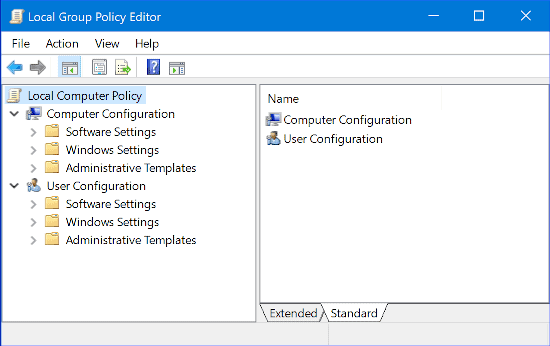



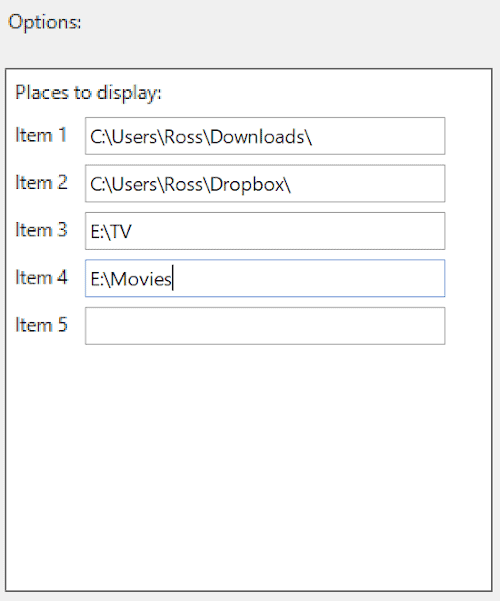

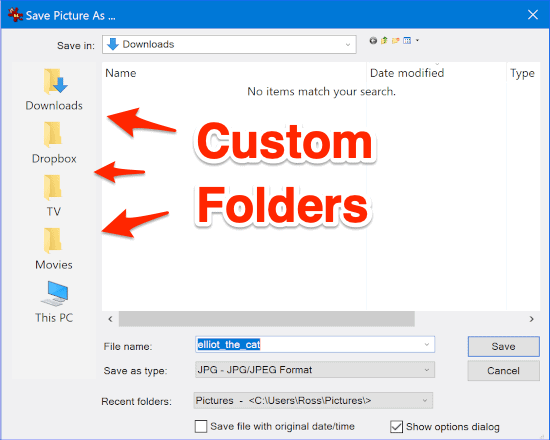
Leave A Comment?